mirror TOYOTA PROACE VERSO 2020 Betriebsanleitungen (in German)
[x] Cancel search | Manufacturer: TOYOTA, Model Year: 2020, Model line: PROACE VERSO, Model: TOYOTA PROACE VERSO 2020Pages: 418, PDF-Größe: 41.11 MB
Page 331 of 418
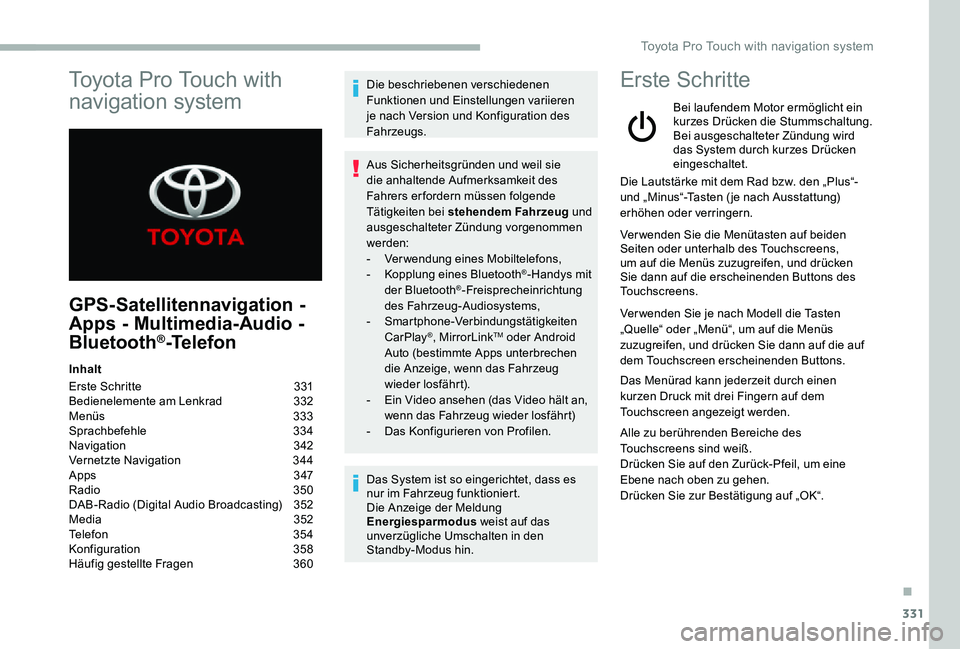
331
GPS-Satellitennavigation -
Apps - Multimedia-Audio -
Bluetooth®-Telefon
Inhalt
Erste Schritte 331Bedienelemente am Lenkrad 332Menüs 333Sprachbefehle 334Navigation 342Vernetzte Navigation 344A pps 3 47Radio 350DAB-Radio (Digital Audio Broadcasting) 352Media 352Telefon 354Konfiguration 358Häufig gestellte Fragen 360
Die beschriebenen verschiedenen Funktionen und Einstellungen variieren je nach Version und Konfiguration des Fahrzeugs.
Aus Sicherheitsgründen und weil sie die anhaltende Aufmerksamkeit des Fahrers erfordern müssen folgende Tätigkeiten bei stehendem Fahrzeug und ausgeschalteter Zündung vorgenommen werden:- Verwendung eines Mobiltelefons,- Kopplung eines Bluetooth®-Handys mit der Bluetooth®-Freisprecheinrichtung des Fahrzeug-Audiosystems,- Smartphone-Verbindungstätigkeiten CarPlay®, MirrorLinkTM oder Android Auto (bestimmte Apps unterbrechen die Anzeige, wenn das Fahrzeug wieder losfährt).- Ein Video ansehen (das Video hält an, wenn das Fahrzeug wieder losfährt)- Das Konfigurieren von Profilen.
Das System ist so eingerichtet, dass es nur im Fahrzeug funktioniert.Die Anzeige der Meldung Energiesparmodus weist auf das unverzügliche Umschalten in den Standby-Modus hin.
Erste Schritte
Bei laufendem Motor ermöglicht ein kurzes Drücken die Stummschaltung.Bei ausgeschalteter Zündung wird das System durch kurzes Drücken eingeschaltet.
Die Lautstärke mit dem Rad bzw. den „Plus“- und „Minus“-Tasten ( je nach Ausstattung) erhöhen oder verringern.
Verwenden Sie die Menütasten auf beiden Seiten oder unterhalb des Touchscreens, um auf die Menüs zuzugreifen, und drücken Sie dann auf die erscheinenden Buttons des Touchscreens.
Ver wenden Sie je nach Modell die Tasten „Quelle“ oder „Menü“, um auf die Menüs zuzugreifen, und drücken Sie dann auf die auf dem Touchscreen erscheinenden Buttons.
Das Menürad kann jederzeit durch einen kurzen Druck mit drei Fingern auf dem Touchscreen angezeigt werden.
Alle zu berührenden Bereiche des Touchscreens sind weiß.Drücken Sie auf den Zurück-Pfeil, um eine Ebene nach oben zu gehen.Drücken Sie zur Bestätigung auf „OK“.
Toyota Pro Touch with
navigation system
.
Toyota Pro Touch with navigation system
Page 333 of 418
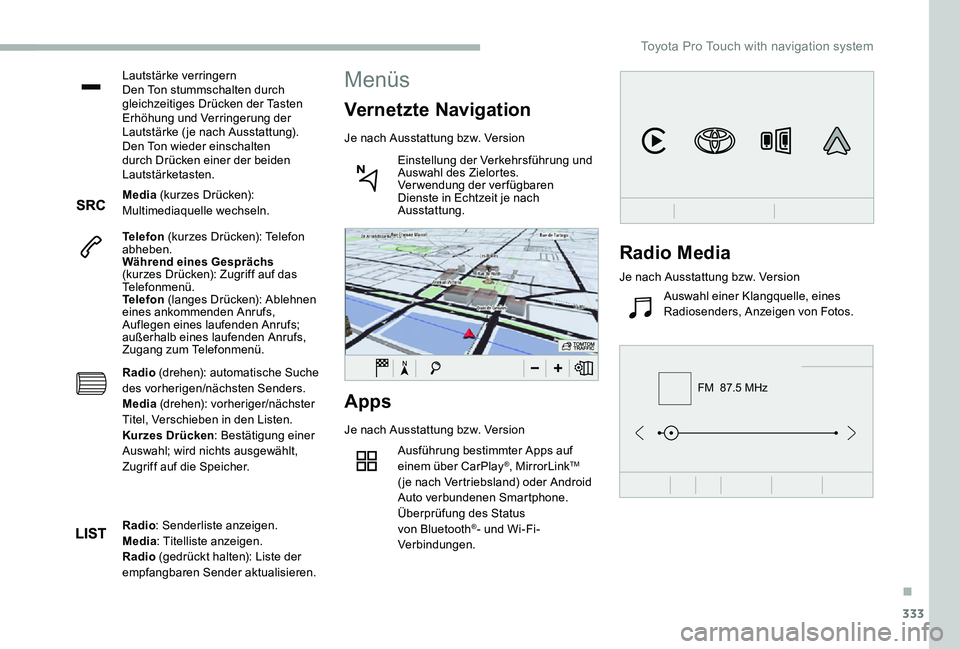
333
FM 87.5 MHz
Lautstärke verringernDen Ton stummschalten durch gleichzeitiges Drücken der Tasten Erhöhung und Verringerung der Lautstärke ( je nach Ausstattung).Den Ton wieder einschalten durch Drücken einer der beiden Lautstärketasten.
Media (kurzes Drücken): Multimediaquelle wechseln.
Telefon (kurzes Drücken): Telefon abheben.Während eines Gesprächs (kurzes Drücken): Zugriff auf das Telefonmenü.Telefon (langes Drücken): Ablehnen eines ankommenden Anrufs, Auflegen eines laufenden Anrufs; außerhalb eines laufenden Anrufs, Zugang zum Telefonmenü.
Radio (drehen): automatische Suche des vorherigen/nächsten Senders.Media (drehen): vorheriger/nächster Titel, Verschieben in den Listen.Kurzes Drücken: Bestätigung einer Auswahl; wird nichts ausgewählt, Zugriff auf die Speicher.
Apps
Je nach Ausstattung bzw. Version
Ausführung bestimmter Apps auf einem über CarPlay®, MirrorLinkTM (je nach Vertriebsland) oder Android Auto verbundenen Smartphone.Überprüfung des Status von Bluetooth®- und Wi-Fi-
Verbindungen.
Menüs
Vernetzte Navigation
Je nach Ausstattung bzw. Version
Einstellung der Verkehrsführung und Auswahl des Zielortes.Verwendung der verfügbaren Dienste in Echtzeit je nach Ausstattung.
Radio: Senderliste anzeigen.Media: Titelliste anzeigen.Radio (gedrückt halten): Liste der empfangbaren Sender aktualisieren.
Radio Media
Je nach Ausstattung bzw. Version
Auswahl einer Klangquelle, eines Radiosenders, Anzeigen von Fotos.
.
Toyota Pro Touch with navigation system
Page 345 of 418
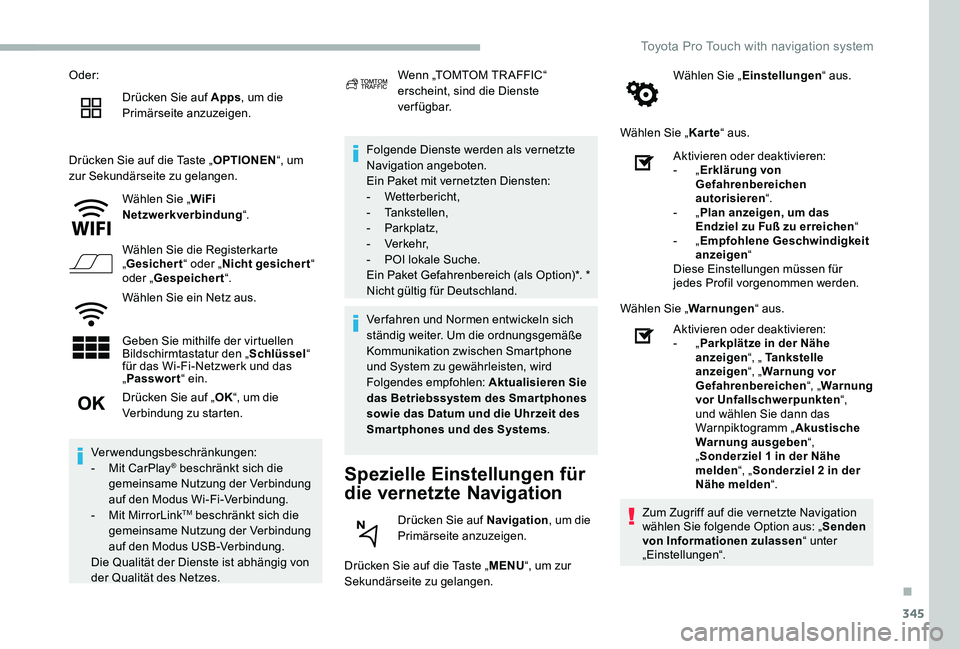
345
Oder:
Drücken Sie auf Apps, um die Primärseite anzuzeigen.
Drücken Sie auf die Taste „OPTIONEN“, um zur Sekundärseite zu gelangen.
Wählen Sie „WiFi Netzwerkverbindung“.
Wählen Sie die Registerkarte „Gesichert“ oder „Nicht gesichert“ oder „Gespeichert“.
Wählen Sie ein Netz aus.
Geben Sie mithilfe der virtuellen Bildschirmtastatur den „Schlüssel“ für das Wi-Fi-Netzwerk und das „Passwort“ ein.
Folgende Dienste werden als vernetzte Navigation angeboten.Ein Paket mit vernetzten Diensten:- Wetterbericht,- Tankstellen,- Parkplatz,
- Verkehr,- POI lokale Suche.Ein Paket Gefahrenbereich (als Option)*. * Nicht gültig für Deutschland.
Spezielle Einstellungen für
die vernetzte Navigation
Drücken Sie auf die Taste „MENU“, um zur Sekundärseite zu gelangen.
Wählen Sie „Einstellungen“ aus.
Wählen Sie „Karte“ aus.
Drücken Sie auf „OK“, um die Verbindung zu starten.
Verwendungsbeschränkungen:- Mit CarPlay® beschränkt sich die gemeinsame Nutzung der Verbindung auf den Modus Wi-Fi-Verbindung.- Mit MirrorLinkTM beschränkt sich die gemeinsame Nutzung der Verbindung auf den Modus USB-Verbindung.Die Qualität der Dienste ist abhängig von der Qualität des Netzes.
Wenn „TOMTOM TR AFFIC“ erscheint, sind die Dienste verfügbar.
Ver fahren und Normen entwickeln sich ständig weiter. Um die ordnungsgemäße Kommunikation zwischen Smartphone und System zu gewährleisten, wird Folgendes empfohlen: Aktualisieren Sie das Betriebssystem des Smartphones sowie das Datum und die Uhrzeit des Smartphones und des Systems.
Drücken Sie auf Navigation, um die Primärseite anzuzeigen.
Aktivieren oder deaktivieren:- „Erklärung von Gefahrenbereichen autorisieren“.- „Plan anzeigen, um das Endziel zu Fuß zu erreichen“- „Empfohlene Geschwindigkeit anzeigen“Diese Einstellungen müssen für jedes Profil vorgenommen werden.
Wählen Sie „Warnungen“ aus.
Aktivieren oder deaktivieren:- „Parkplätze in der Nähe anzeigen“, „ Tankstelle anzeigen“, „Warnung vor Gefahrenbereichen“, „Warnung vor Unfallschwerpunkten“, und wählen Sie dann das Warnpiktogramm „Akustische Warnung ausgeben“, „Sonderziel 1 in der Nähe melden“, „Sonderziel 2 in der Nähe melden“.
Zum Zugriff auf die vernetzte Navigation wählen Sie folgende Option aus: „Senden von Informationen zulassen“ unter „Einstellungen“.
.
Toyota Pro Touch with navigation system
Page 347 of 418
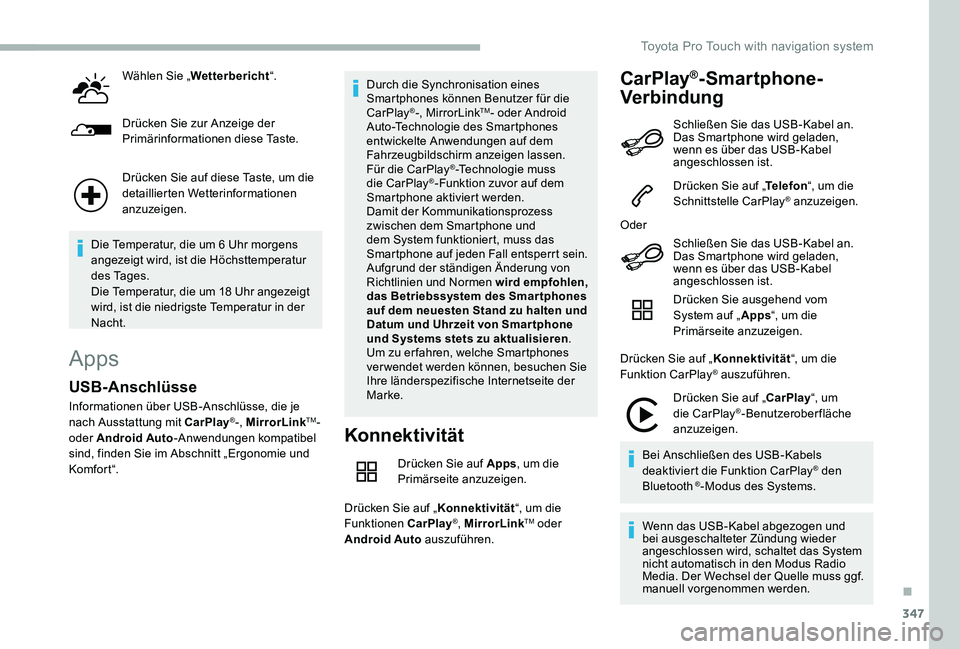
347
Wählen Sie „Wetterbericht“.
Drücken Sie zur Anzeige der Primärinformationen diese Taste.
Drücken Sie auf diese Taste, um die detaillierten Wetterinformationen anzuzeigen.
Die Temperatur, die um 6 Uhr morgens angezeigt wird, ist die Höchsttemperatur des Tages.Die Temperatur, die um 18 Uhr angezeigt wird, ist die niedrigste Temperatur in der Nacht.
Apps
Konnektivität
Drücken Sie auf Apps, um die Primärseite anzuzeigen.
Drücken Sie auf „Konnektivität“, um die Funktionen CarPlay®, MirrorLinkTM oder Android Auto auszuführen.
CarPlay®-Smartphone-
Verbindung
USB-Anschlüsse
Informationen über USB-Anschlüsse, die je nach Ausstattung mit CarPlay®-, MirrorLinkTM- oder Android Auto-Anwendungen kompatibel sind, finden Sie im Abschnitt „Ergonomie und Komfort“.
Durch die Synchronisation eines Smartphones können Benutzer für die CarPlay®-, MirrorLinkTM- oder Android Auto-Technologie des Smartphones entwickelte Anwendungen auf dem Fahrzeugbildschirm anzeigen lassen. Für die CarPlay®-Technologie muss die CarPlay®-Funktion zuvor auf dem Smartphone aktiviert werden.Damit der Kommunikationsprozess zwischen dem Smartphone und dem System funktioniert, muss das Smartphone auf jeden Fall entsperrt sein.Aufgrund der ständigen Änderung von Richtlinien und Normen wird empfohlen, das Betriebssystem des Smartphones auf dem neuesten Stand zu halten und Datum und Uhrzeit von Smar tphone und Systems stets zu aktualisieren.Um zu er fahren, welche Smartphones verwendet werden können, besuchen Sie Ihre länderspezifische Internetseite der Marke.
Schließen Sie das USB-Kabel an. Das Smartphone wird geladen, wenn es über das USB-Kabel angeschlossen ist.
Drücken Sie auf „Telefon“, um die Schnittstelle CarPlay® anzuzeigen.
Oder
Schließen Sie das USB-Kabel an. Das Smartphone wird geladen, wenn es über das USB-Kabel angeschlossen ist.
Drücken Sie ausgehend vom System auf „Apps“, um die Primärseite anzuzeigen.
Drücken Sie auf „Konnektivität“, um die Funktion CarPlay® auszuführen.
Drücken Sie auf „CarPlay“, um die CarPlay®-Benutzeroberfläche anzuzeigen.
Bei Anschließen des USB-Kabels deaktiviert die Funktion CarPlay® den Bluetooth ®-Modus des Systems.
Wenn das USB-Kabel abgezogen und bei ausgeschalteter Zündung wieder angeschlossen wird, schaltet das System nicht automatisch in den Modus Radio Media. Der Wechsel der Quelle muss ggf. manuell vorgenommen werden.
.
Toyota Pro Touch with navigation system
Page 348 of 418
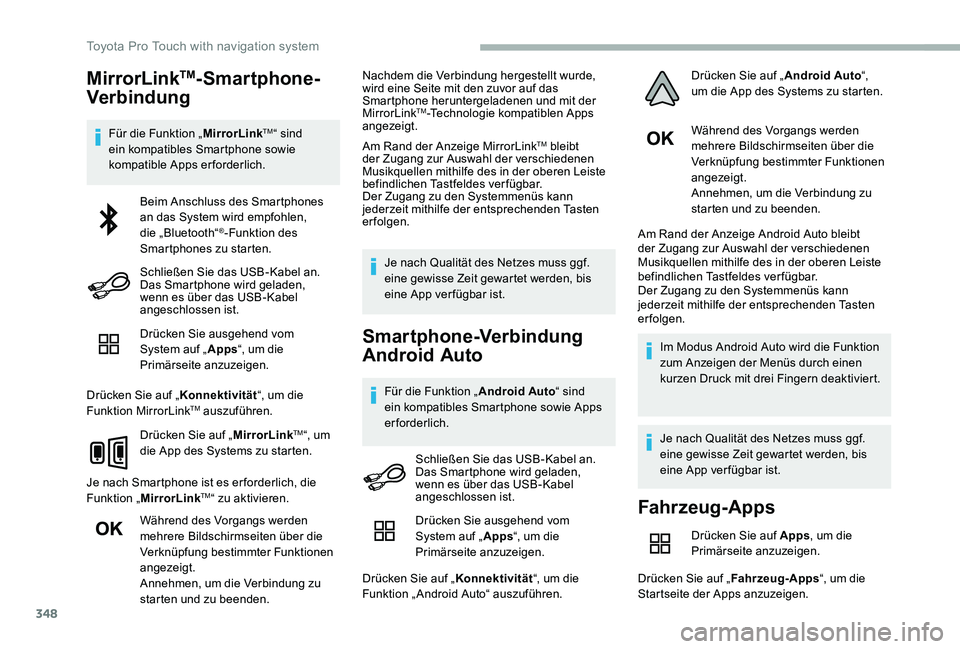
348
MirrorLinkTM-Smartphone-
Verbindung
Für die Funktion „MirrorLinkTM“ sind ein kompatibles Smartphone sowie kompatible Apps erforderlich.
Drücken Sie ausgehend vom System auf „Apps“, um die Primärseite anzuzeigen.
Drücken Sie auf „Konnektivität“, um die Funktion MirrorLinkTM auszuführen.
Drücken Sie auf „MirrorLinkTM“, um die App des Systems zu starten.
Je nach Smartphone ist es er forderlich, die Funktion „MirrorLinkTM“ zu aktivieren.
Während des Vorgangs werden mehrere Bildschirmseiten über die Verknüpfung bestimmter Funktionen angezeigt.Annehmen, um die Verbindung zu starten und zu beenden.
Nachdem die Verbindung hergestellt wurde, wird eine Seite mit den zuvor auf das Smartphone heruntergeladenen und mit der MirrorLinkTM-Technologie kompatiblen Apps angezeigt.
Am Rand der Anzeige MirrorLinkTM bleibt der Zugang zur Auswahl der verschiedenen Musikquellen mithilfe des in der oberen Leiste befindlichen Tastfeldes verfügbar.Der Zugang zu den Systemmenüs kann jederzeit mithilfe der entsprechenden Tasten erfolgen.
Je nach Qualität des Netzes muss ggf. eine gewisse Zeit gewartet werden, bis eine App ver fügbar ist.
Smartphone-Verbindung
Android Auto
Für die Funktion „Android Auto“ sind ein kompatibles Smartphone sowie Apps erforderlich.
Während des Vorgangs werden mehrere Bildschirmseiten über die Verknüpfung bestimmter Funktionen angezeigt.Annehmen, um die Verbindung zu starten und zu beenden.
Am Rand der Anzeige Android Auto bleibt der Zugang zur Auswahl der verschiedenen Musikquellen mithilfe des in der oberen Leiste befindlichen Tastfeldes verfügbar.Der Zugang zu den Systemmenüs kann jederzeit mithilfe der entsprechenden Tasten erfolgen.
Im Modus Android Auto wird die Funktion zum Anzeigen der Menüs durch einen kurzen Druck mit drei Fingern deaktiviert.
Je nach Qualität des Netzes muss ggf. eine gewisse Zeit gewartet werden, bis eine App ver fügbar ist.
Beim Anschluss des Smartphones an das System wird empfohlen, die „Bluetooth“®-Funktion des Smartphones zu starten.
Schließen Sie das USB-Kabel an. Das Smartphone wird geladen, wenn es über das USB-Kabel angeschlossen ist.
Schließen Sie das USB-Kabel an. Das Smartphone wird geladen, wenn es über das USB-Kabel angeschlossen ist.Fahrzeug-Apps
Drücken Sie auf Apps, um die Primärseite anzuzeigen.
Drücken Sie auf „Fahrzeug-Apps“, um die Startseite der Apps anzuzeigen.
Drücken Sie ausgehend vom System auf „Apps“, um die
Primärseite anzuzeigen.
Drücken Sie auf „Konnektivität“, um die Funktion „ Android Auto“ auszuführen.
Drücken Sie auf „Android Auto“, um die App des Systems zu starten.
Toyota Pro Touch with navigation system
Page 367 of 418
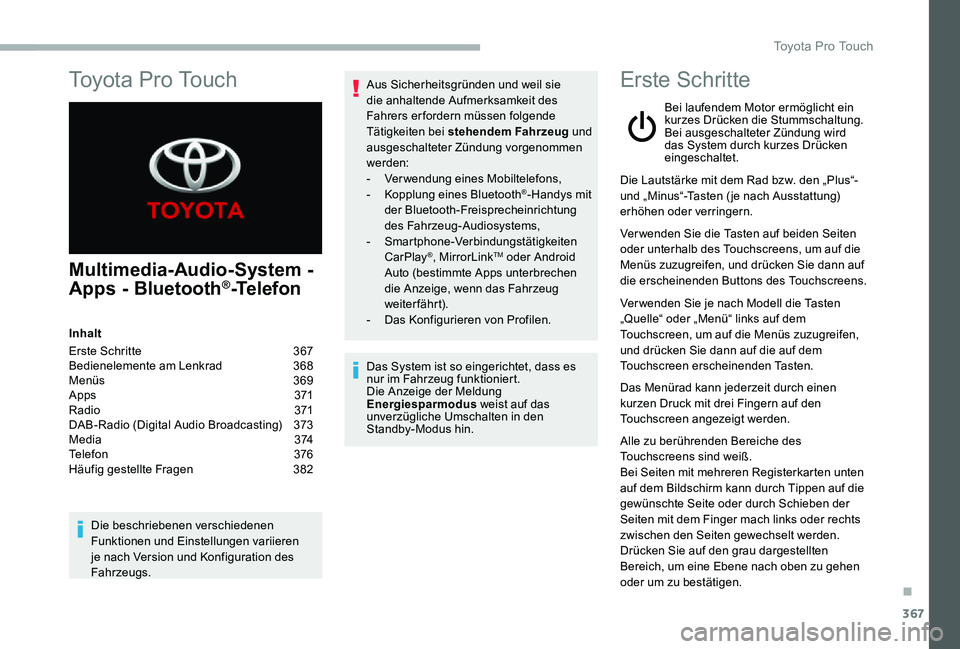
367
Multimedia-Audio-System -
Apps - Bluetooth®-Telefon
Inhalt
Erste Schritte 367Bedienelemente am Lenkrad 368Menüs 369A p p s 371R adi o 371DAB-Radio (Digital Audio Broadcasting) 373M e d i a 3 74Telefon 376Häufig gestellte Fragen 382
Die beschriebenen verschiedenen Funktionen und Einstellungen variieren je nach Version und Konfiguration des Fahrzeugs.
Aus Sicherheitsgründen und weil sie die anhaltende Aufmerksamkeit des Fahrers erfordern müssen folgende Tätigkeiten bei stehendem Fahrzeug und ausgeschalteter Zündung vorgenommen werden:- Verwendung eines Mobiltelefons,- Kopplung eines Bluetooth®-Handys mit der Bluetooth-Freisprecheinrichtung des Fahrzeug-Audiosystems,- Smartphone-Verbindungstätigkeiten CarPlay®, MirrorLinkTM oder Android Auto (bestimmte Apps unterbrechen die Anzeige, wenn das Fahrzeug weiterfährt).- Das Konfigurieren von Profilen.
Das System ist so eingerichtet, dass es nur im Fahrzeug funktioniert.Die Anzeige der Meldung Energiesparmodus weist auf das unverzügliche Umschalten in den Standby-Modus hin.
Erste Schritte
Bei laufendem Motor ermöglicht ein kurzes Drücken die Stummschaltung.Bei ausgeschalteter Zündung wird das System durch kurzes Drücken eingeschaltet.
Die Lautstärke mit dem Rad bzw. den „Plus“- und „Minus“-Tasten ( je nach Ausstattung) erhöhen oder verringern.
Verwenden Sie die Tasten auf beiden Seiten oder unterhalb des Touchscreens, um auf die Menüs zuzugreifen, und drücken Sie dann auf die erscheinenden Buttons des Touchscreens.
Ver wenden Sie je nach Modell die Tasten „Quelle“ oder „Menü“ links auf dem Touchscreen, um auf die Menüs zuzugreifen, und drücken Sie dann auf die auf dem Touchscreen erscheinenden Tasten.
Das Menürad kann jederzeit durch einen kurzen Druck mit drei Fingern auf den Touchscreen angezeigt werden.
Alle zu berührenden Bereiche des Touchscreens sind weiß.Bei Seiten mit mehreren Registerkarten unten auf dem Bildschirm kann durch Tippen auf die gewünschte Seite oder durch Schieben der Seiten mit dem Finger mach links oder rechts zwischen den Seiten gewechselt werden.
Drücken Sie auf den grau dargestellten Bereich, um eine Ebene nach oben zu gehen oder um zu bestätigen.
To y o t a P r o To u c h
.
Toyota Pro Touch
Page 370 of 418

370
21,518,5
Telefon
Je nach Ausstattung bzw. Version
Verbindung eines Telefons über Bluetooth®.Ausführung bestimmter Apps auf einem über MirrorLinkTM, CarPlay® oder Android Auto verbundenen Smartphone.
Einstellungen
Je nach Ausstattung bzw. Version.
Einstellen eines persönlichen Profils und/oder Einstellen von Klang (Balance, Klangbild usw.) und der Anzeige (Sprache, Einheiten, Datum, Uhrzeit usw.).
Fahren
Je nach Ausstattung bzw. Version
Aktivieren, Deaktivieren, Einstellen bestimmter Fahrzeugfunktionen.
Navigation
Je nach Ausstattung bzw. Version
Parametrierung der Navigation und Wahl des Ziels über MirrorLinkTM, CarPlay® oder Android Auto.
Klimaanlage
Je nach Ausstattung bzw. Version.
Verwaltung der verschiedenen Einstellungen von Temperatur und Gebläsestärke.
Toyota Pro Touch
Page 376 of 418
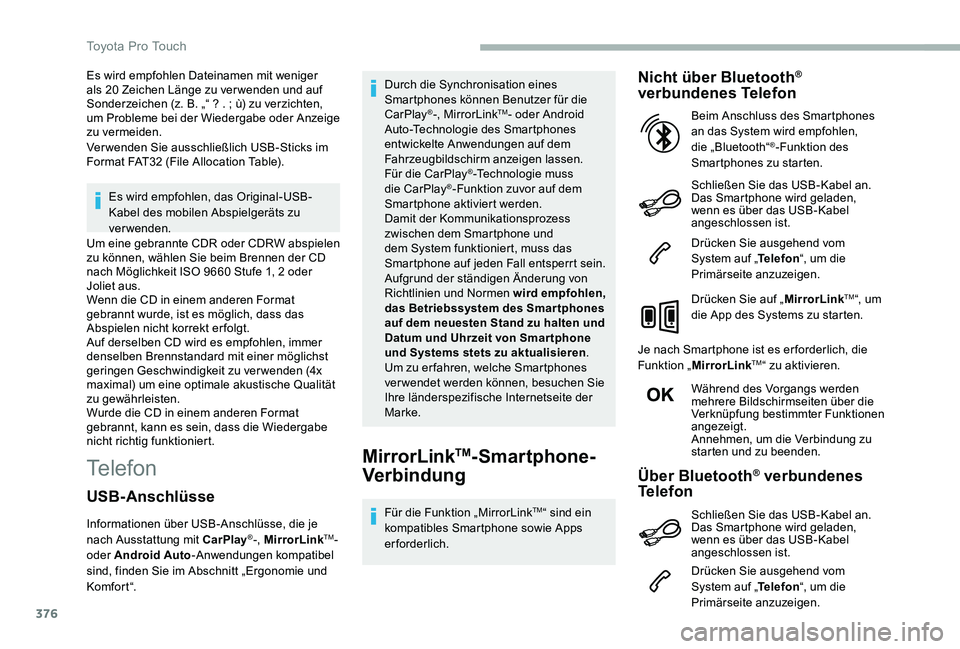
376
Es wird empfohlen Dateinamen mit weniger als 20 Zeichen Länge zu verwenden und auf Sonderzeichen (z. B. „“ ? . ; ù) zu verzichten, um Probleme bei der Wiedergabe oder Anzeige zu vermeiden.Ver wenden Sie ausschließlich USB-Sticks im Format FAT32 (File Allocation Table).
Es wird empfohlen, das Original-USB-Kabel des mobilen Abspielgeräts zu verwenden.Um eine gebrannte CDR oder CDRW abspielen zu können, wählen Sie beim Brennen der CD nach Möglichkeit ISO 9660 Stufe 1, 2 oder Joliet aus.Wenn die CD in einem anderen Format gebrannt wurde, ist es möglich, dass das Abspielen nicht korrekt er folgt.Auf derselben CD wird es empfohlen, immer denselben Brennstandard mit einer möglichst geringen Geschwindigkeit zu verwenden (4x maximal) um eine optimale akustische Qualität zu gewährleisten.Wurde die CD in einem anderen Format gebrannt, kann es sein, dass die Wiedergabe nicht richtig funktioniert.
TelefonMirrorLinkTM-Smartphone-
Verbindung
Für die Funktion „MirrorLinkTM“ sind ein kompatibles Smartphone sowie Apps erforderlich.
Nicht über Bluetooth® verbundenes Telefon
Schließen Sie das USB-Kabel an. Das Smartphone wird geladen, wenn es über das USB-Kabel angeschlossen ist.
Drücken Sie ausgehend vom System auf „Telefon“, um die Primärseite anzuzeigen.
Drücken Sie auf „MirrorLinkTM“, um die App des Systems zu starten.
Je nach Smartphone ist es er forderlich, die Funktion „MirrorLinkTM“ zu aktivieren.
Während des Vorgangs werden mehrere Bildschirmseiten über die Verknüpfung bestimmter Funktionen angezeigt.Annehmen, um die Verbindung zu starten und zu beenden.
Beim Anschluss des Smartphones an das System wird empfohlen, die „Bluetooth“®-Funktion des Smartphones zu starten.
Über Bluetooth® verbundenes Telefon
Drücken Sie ausgehend vom System auf „Telefon“, um die
Primärseite anzuzeigen.
USB-Anschlüsse
Informationen über USB-Anschlüsse, die je nach Ausstattung mit CarPlay®-, MirrorLinkTM- oder Android Auto-Anwendungen kompatibel sind, finden Sie im Abschnitt „Ergonomie und Komfort“.
Durch die Synchronisation eines Smartphones können Benutzer für die CarPlay®-, MirrorLinkTM- oder Android Auto-Technologie des Smartphones entwickelte Anwendungen auf dem Fahrzeugbildschirm anzeigen lassen. Für die CarPlay®-Technologie muss die CarPlay®-Funktion zuvor auf dem Smartphone aktiviert werden.Damit der Kommunikationsprozess zwischen dem Smartphone und dem System funktioniert, muss das Smartphone auf jeden Fall entsperrt sein.Aufgrund der ständigen Änderung von Richtlinien und Normen wird empfohlen, das Betriebssystem des Smartphones auf dem neuesten Stand zu halten und Datum und Uhrzeit von Smar tphone und Systems stets zu aktualisieren.Um zu er fahren, welche Smartphones verwendet werden können, besuchen Sie Ihre länderspezifische Internetseite der Marke.
Schließen Sie das USB-Kabel an. Das Smartphone wird geladen, wenn es über das USB-Kabel angeschlossen ist.
Toyota Pro Touch
Page 377 of 418
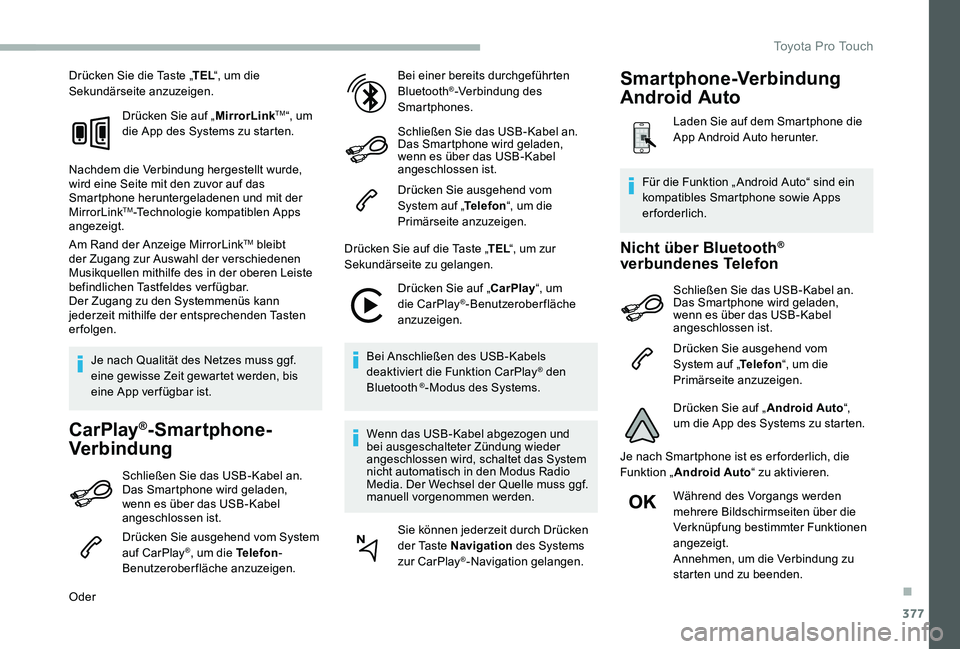
377
Drücken Sie die Taste „TEL“, um die Sekundärseite anzuzeigen.
Drücken Sie auf „MirrorLinkTM“, um die App des Systems zu starten.
Nachdem die Verbindung hergestellt wurde, wird eine Seite mit den zuvor auf das Smartphone heruntergeladenen und mit der MirrorLinkTM-Technologie kompatiblen Apps angezeigt.
Am Rand der Anzeige MirrorLinkTM bleibt der Zugang zur Auswahl der verschiedenen Musikquellen mithilfe des in der oberen Leiste befindlichen Tastfeldes verfügbar.Der Zugang zu den Systemmenüs kann jederzeit mithilfe der entsprechenden Tasten erfolgen.
Je nach Qualität des Netzes muss ggf. eine gewisse Zeit gewartet werden, bis eine App ver fügbar ist.
CarPlay®-Smartphone-
Verbindung
Schließen Sie das USB-Kabel an. Das Smartphone wird geladen, wenn es über das USB-Kabel angeschlossen ist.
Drücken Sie ausgehend vom System auf CarPlay®, um die Telefon-Benutzeroberfläche anzuzeigen.
Oder
Bei einer bereits durchgeführten Bluetooth®-Verbindung des Smartphones.
Schließen Sie das USB-Kabel an. Das Smartphone wird geladen, wenn es über das USB-Kabel angeschlossen ist.
Drücken Sie ausgehend vom System auf „Telefon“, um die Primärseite anzuzeigen.
Drücken Sie auf die Taste „TEL“, um zur Sekundärseite zu gelangen.
Drücken Sie auf „CarPlay“, um die CarPlay®-Benutzeroberfläche anzuzeigen.
Bei Anschließen des USB-Kabels deaktiviert die Funktion CarPlay® den Bluetooth ®-Modus des Systems.
Wenn das USB-Kabel abgezogen und bei ausgeschalteter Zündung wieder angeschlossen wird, schaltet das System nicht automatisch in den Modus Radio Media. Der Wechsel der Quelle muss ggf. manuell vorgenommen werden.
Sie können jederzeit durch Drücken der Taste Navigation des Systems zur CarPlay®-Navigation gelangen.
Nicht über Bluetooth® verbundenes Telefon
Schließen Sie das USB-Kabel an. Das Smartphone wird geladen, wenn es über das USB-Kabel angeschlossen ist.
Drücken Sie ausgehend vom System auf „Telefon“, um die Primärseite anzuzeigen.
Drücken Sie auf „Android Auto“, um die App des Systems zu starten.
Je nach Smartphone ist es er forderlich, die Funktion „Android Auto“ zu aktivieren.
Während des Vorgangs werden mehrere Bildschirmseiten über die Verknüpfung bestimmter Funktionen angezeigt.
Annehmen, um die Verbindung zu starten und zu beenden.
Für die Funktion „ Android Auto“ sind ein kompatibles Smartphone sowie Apps erforderlich.
Smartphone-Verbindung
Android Auto
Laden Sie auf dem Smartphone die App Android Auto herunter.
.
Toyota Pro Touch